联想电脑怎样截屏 联想笔记本电脑截屏方法
更新时间:2024-07-18 16:57:55作者:xtang
在日常使用电脑的过程中,有时我们需要截取屏幕上的某些内容,而联想笔记本电脑提供了多种简便的截屏方法,无论是全屏截图、窗口截图还是自定义区域截图,只需按下相应的快捷键或操作步骤,便可快速完成截屏操作。通过这些简单而有效的功能,我们可以轻松地捕捉到需要保存或分享的屏幕信息,提高工作效率和方便使用体验。
操作方法:
1.全屏截图:按下键盘中的Print Scr Sysrq 键,如图中箭头所示。就可以实现全屏截图了(即整个电脑屏幕内容)。

2.打开word,如图右击鼠标,点击“粘贴”选项,我们就可以看到截取的屏幕内容了。
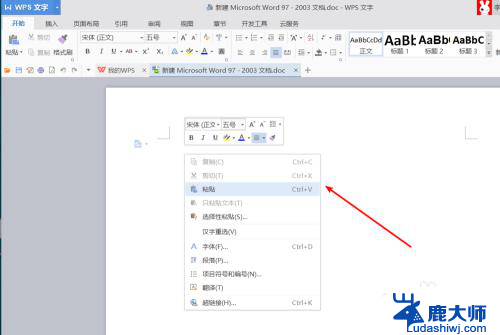
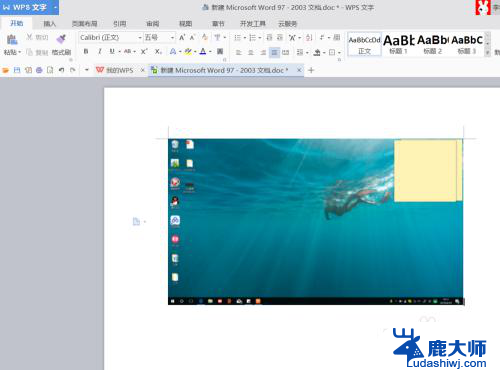
3.活动界面的截图:利用键盘上的Alt + Print Screen SysRq键,可以截取最前面的活动界面的内容。

4.同理在word中,鼠标右击,点击粘贴,完成截屏的粘贴与查看。想要保存为图片时,只需右击“另存为图片”即可。
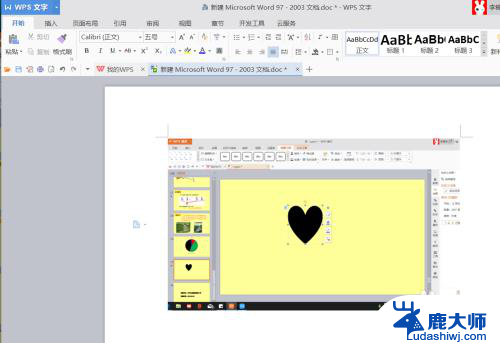
5.利用笔记本本身所带的浏览器进行截图:例如Windows10系统下,点击“笔记”。在360浏览器中,直接点击截屏按钮。
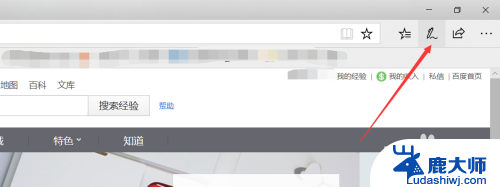
6.利用软件:例如我们常用的QQ(快捷键Ctrl+Alt+A)、微信电脑版(快捷键Ctrl+A)等,拖动鼠标选取截取区域。
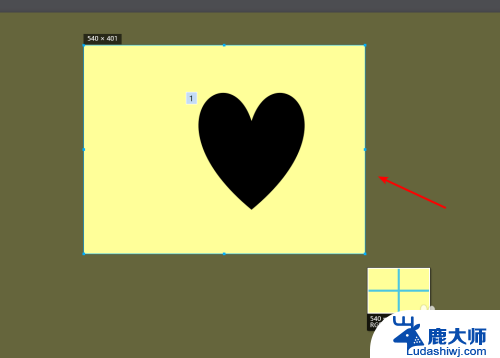
以上就是联想电脑的截屏方法,如果有不清楚的用户可以按照小编的步骤来操作,希望对大家有所帮助。
联想电脑怎样截屏 联想笔记本电脑截屏方法相关教程
- 联想拯救者怎么截图 联想拯救者截屏快捷键设置
- 联想笔记本电脑投影仪切换屏幕快捷键 联想笔记本投屏快捷键怎么设置
- 联想笔记本usb接口名称 联想笔记本电脑侧面接口图解
- 联想笔记本的此电脑就是我的电脑吗 怎样在联想笔记本桌面上显示我的电脑
- 联想怎么调电脑屏幕亮度 联想电脑屏幕亮度调节快捷键
- lenovo笔记本键盘怎么拆 怎样拆下联想笔记本电脑的键盘
- 联想笔记本重启快捷键 联想电脑强制重启快捷键
- 联想笔记本电脑怎么连接蓝牙鼠标 联想蓝牙鼠标连接电脑的方法
- 电脑怎么截图拯救者 联想拯救者怎么截取屏幕
- 联想电脑鼠标大小 联想笔记本鼠标指针大小如何改变
- 笔记本电脑怎样设置密码开机密码 如何在电脑上设置开机密码
- 笔记本键盘不能输入任何东西 笔记本键盘无法输入字
- 苹果手机如何共享网络给电脑 苹果手机网络分享到台式机的教程
- 钉钉截图快捷键设置 电脑钉钉截图快捷键设置方法
- wifi有网但是电脑连不上网 电脑连接WIFI无法浏览网页怎么解决
- 适配器电脑怎么连 蓝牙适配器连接电脑步骤
电脑教程推荐